时间:2019-08-21 11:06:31 作者:liuchanghua 来源:系统之家 1. 扫描二维码随时看资讯 2. 请使用手机浏览器访问: https://m.xitongzhijia.net/xtjc/20190821/162273.html 手机查看 评论 反馈
百度商桥是一款百度为推广客户量身定做的商务沟通工具,集高效沟通、客户管理、数据统计等功能与一身。为了能够与客户更好地交互我们通常会在百度商桥中设置开头问候语,那么具体该如何设置呢?下面小编就为大家带来百度商桥设置开头问候语的方法步骤。
方法/步骤
1、我们先登录系统。首先打开电脑中的百度商桥软件,然后在登录界面输入账号密码进行登录,如下图所示:
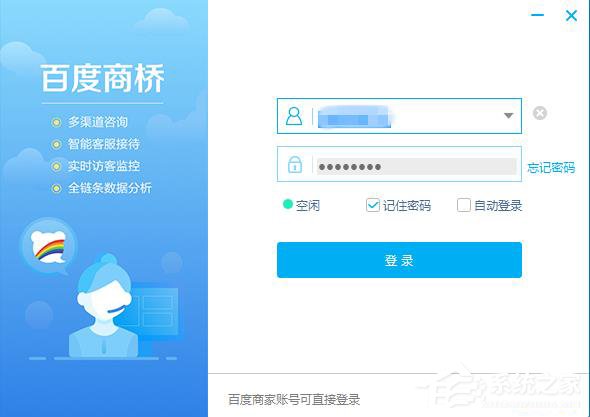
2、然后接待设置。进入系统管理页面后,点击最上方的导航栏中的“接待设置”,切换至该设置界面,如下图所示:
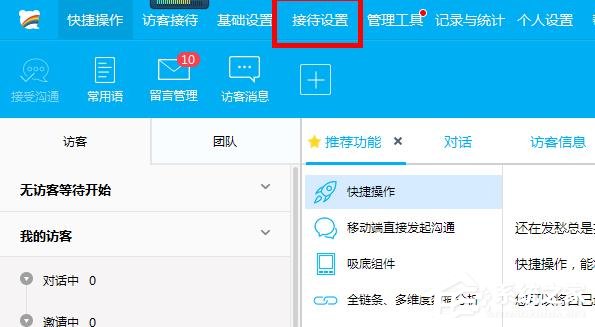
3、这时自动应答。在“接待设置”下方的导航栏中找到“自动应答”栏目,点击它切换至该设置界面,如下图所示:
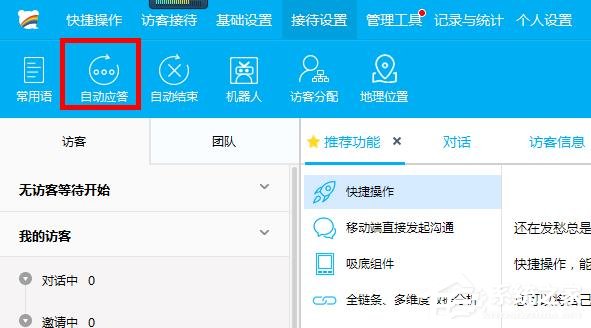
4、开场白设置。在“自动应答”操作界面中,点击标签栏中的“开场白设置”,如下图所示:
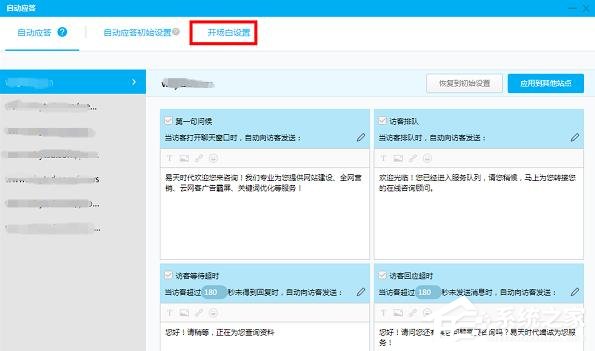
5、编辑设置。在“开场白设置”界面中,首先看到的是灰色禁止编辑的情况,点击左下角“编辑”按钮,如下图所示:
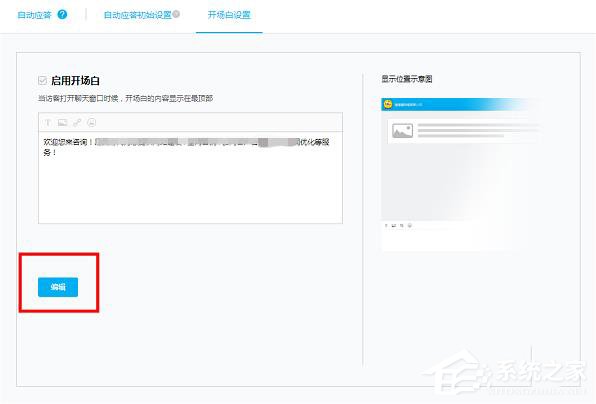
6、确定编辑。这时看到编辑区变成了可编辑状况,接下来在编辑区中输入问候语,然后点击“确定”按钮,这样整个操作就结束了,如下图所示:
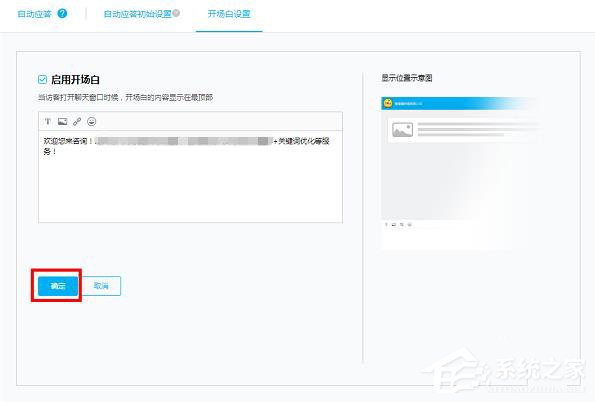
发表评论
共0条
评论就这些咯,让大家也知道你的独特见解
立即评论以上留言仅代表用户个人观点,不代表系统之家立场